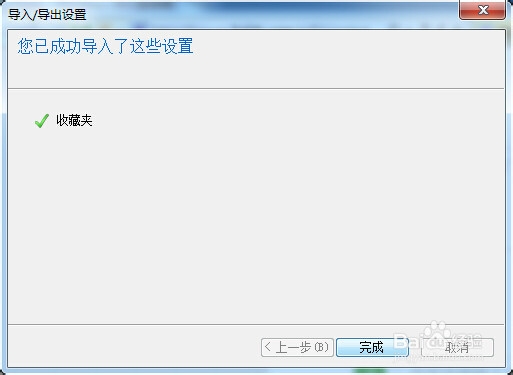当我们换个浏览器时,还想使用之前浏览器收诏潞逾乐藏的东西时;当我们换个电脑,还想使用之前收藏的东西时;总之,就是想一直保存自己收藏的东西时,下面的方法将帮到你!今天主要毽爸程风介绍IE9收藏夹导入导出功能,IE的收藏夹和Chrome的书签是一个作用,只是叫法不一样。
工具/原料
IE9
IE9收藏夹导出
1、打开IE9后,找到右上角的“五角星”按钮,点击它,然后点击“添加到收藏夹”后面的向下的小箭头。

2、选择“导入和导出”命令。
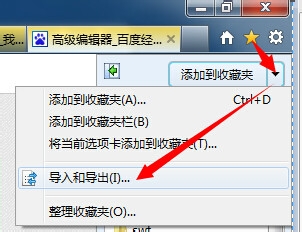
3、弹出如下图对话框,选择“导出文件”单选按钮,点击“下一步”按钮。

4、选择要导出的内容,如“收藏夹”,点击“下一步”按钮。
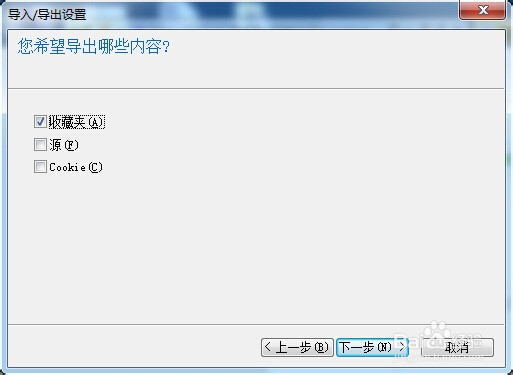
5、如下图列出了我收藏夹中的几个文件夹,可以选择从哪文件夹导出收藏夹。

6、然后选择导出后的保存的位置。这个地方要注意一点,一定把文件扩展名写成.html,这样方便其他浏览器找到。

7、导出成功后出现的提示。

8、查看到保存位置出现导出的文件。

IE9导入
1、在刚才弹出的“导入/导出设置”对话框中,选择“从文件导入”单选按钮,点击“下一步”按钮。
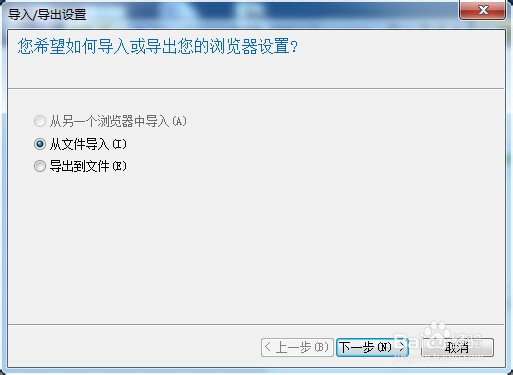
2、选择需要导入的内容,点击“下一步”按钮。

3、选择要导入的书签文件路径,点击“下一步”。
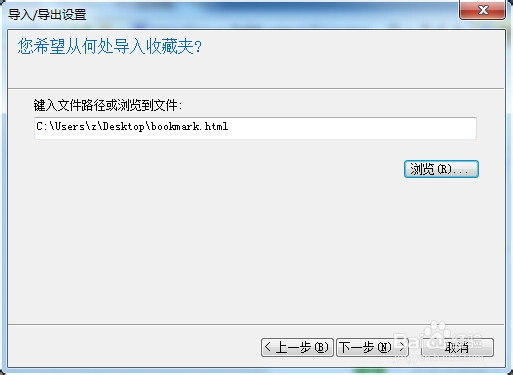
4、如下图列出了书签文件中的几个文件夹,选择导入的位置,再点击“下一步”。

5、提示导入成功信息。